Logické funkcie v programe Microsoft Excel
Medzi mnohými výrazmi, ktoré sa používajú pri práci s programom Microsoft Excel, by ste mali zvýrazniť logické funkcie. Používajú sa na označenie plnenia rôznych podmienok vo vzorcoch. Navyše, ak samotné podmienky môžu byť úplne rozdielne, výsledok logických funkcií môže mať iba dve hodnoty: podmienka je splnená ( TRUE ) a stav nie je splnený ( FALSE ). Pozrime sa bližšie na to, aké sú logické funkcie v programe Excel.
obsah
Základné operátory
Existuje niekoľko operátorov logických funkcií. Medzi hlavné je potrebné poukázať na nasledovné:
- TRUE;
- FALSE;
- IF;
- IFERROR;
- OR;
- a;
- NOT;
- ISERROR;
- ISBLANK.
Existujú menej bežné logické funkcie.
Každý z vyššie uvedených operátorov okrem prvých dvoch má argumenty. Argumenty môžu byť buď špecifické čísla alebo text, alebo odkazy, ktoré označujú adresu buniek s údajmi.
Funkcie TRUE a FALSE
Príkaz TRUE má iba určenú hodnotu. Táto funkcia nemá žiadne argumenty a spravidla je takmer vždy neoddeliteľnou súčasťou zložitejších výrazov.

Prevádzkovateľ FALSE má naopak akúkoľvek hodnotu, ktorá nie je pravdivá. Podobne táto funkcia nemá žiadne argumenty a je zahrnutá do zložitejších výrazov.

Funkcie AND a OR
Funkcia AND je spojenie medzi niekoľkými podmienkami. Iba keď sú splnené všetky podmienky, ktoré táto funkcia viaže, vráti TRUE . Ak aspoň jeden argument rozpráva FALSE , operátor AND ako celok vráti rovnakú hodnotu. Všeobecný pohľad na túto funkciu: =И(лог_значение1;лог_значение2;…) . Funkcia môže obsahovať 1 až 255 argumentov.
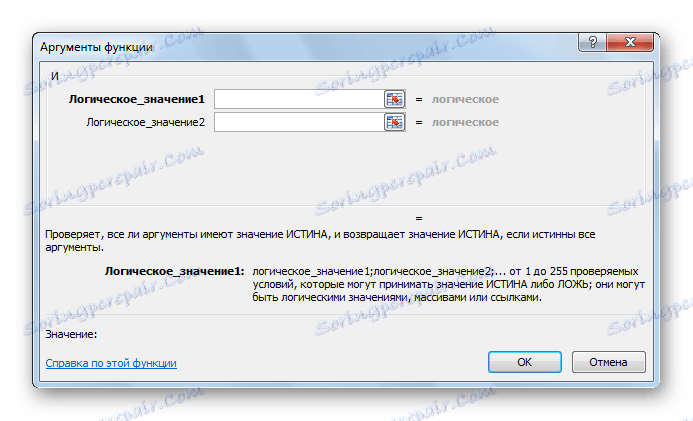
Funkcia OR naopak vracia hodnotu TRUE, aj keď iba jeden z argumentov zodpovedá podmienkam a všetky ostatné sú nepravdivé. Jeho šablóna má nasledujúcu formu: =И(лог_значение1;лог_значение2;…) . Rovnako ako predchádzajúca funkcia môže operátor OR obsahovať od 1 do 255 podmienok.

Funkcia NOT
Na rozdiel od predchádzajúcich dvoch operátorov má funkcia HE iba jeden argument. Zmení hodnotu výrazu TRUE na hodnotu FALSE v priestore zadaného argumentu. Všeobecná syntax vzorca je nasledujúci: =НЕ(лог_значение) .

IF a IFR
Pre komplexnejšie konštrukcie sa používa funkcia IF . Tento operátor určuje, ktorá hodnota je TRUE a ktorá je FALSE . Jeho všeobecný vzorec je nasledujúci: =ЕСЛИ(логическое_выражение;значение_если_истина;значение_если-ложь) . Ak je teda podmienka splnená, bunka obsahujúca túto funkciu je vyplnená predtým špecifikovanými údajmi. Ak nie je splnená podmienka, bunka sa naplní inými údajmi uvedenými v treťom argumentu funkcie.

Operátor IFRICHER , ak je argument pravdivý, vráti svoju vlastnú hodnotu do bunky. Ak je však argument nesprávny, hodnota vrátená používateľom sa vráti do bunky. Syntax tejto funkcie, ktorý obsahuje iba dva argumenty, vyzerá takto: =ЕСЛИОШИБКА(значение;значение_если_ошибка) .
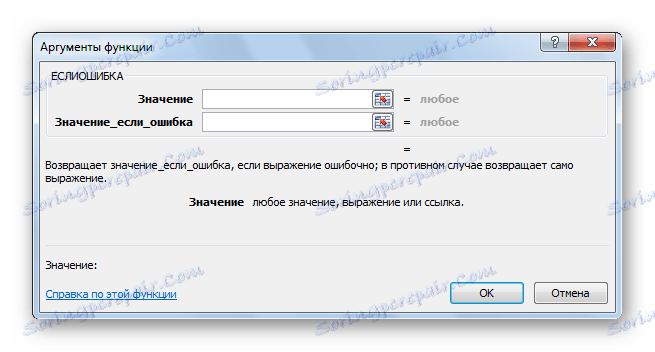
Lekcia: funkcia IF v programe Excel
Funkcie EOSHIBKA a EMPHASO
Funkcia ERROR skontroluje, či určitá bunka alebo rozsah buniek obsahuje chybné hodnoty. Hodnoty chýb sa chápu takto:
- # N / D;
- # VALUE;
- # NUMBER!;
- # DEL / 0!
- # REFERENCE!;
- #NAME?;
- # EMPTY!
V závislosti od toho, či chyba je chyba alebo nie, prevádzkovateľ hlási hodnotu TRUE alebo FALSE . Syntax tejto funkcie je: = ЕОШИБКА(значение) . V úlohe argumentu sa objavuje iba odkaz na bunku alebo pole buniek.
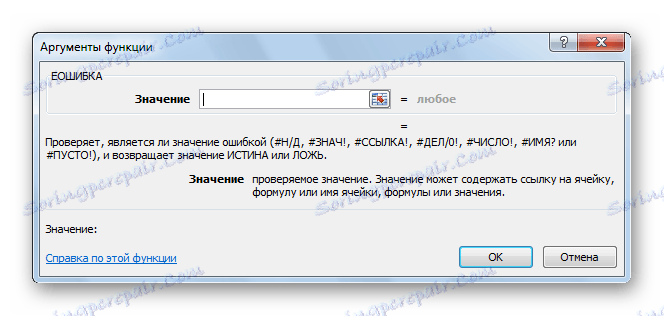
Operátor EMPTY skontroluje, či je bunka prázdna alebo či obsahuje hodnoty. Ak je bunka prázdna, funkcia oznámi TRUE, ak bunka obsahuje údaje - FALSE . Syntax tohto operátora je: =ЕПУСТО(значение) . Rovnako ako v predchádzajúcom prípade argument je odkaz na bunku alebo pole.

Príklad aplikácie funkcií
Teraz sa pozrime na uplatňovanie niektorých z vyššie uvedených funkcií na konkrétnom príklade.
Máme zoznam zamestnancov podniku s ich mzdami. Okrem toho majú všetci zamestnanci nárok na prémiu. Zvyčajné prémie je 700 rubľov. Dôchodcovia a ženy majú nárok na zvýšenú prémiu vo výške 1000 rubľov. Výnimkou sú zamestnanci, ktorí z rôznych dôvodov pracovali menej ako 18 dní v danom mesiaci. V každom prípade majú nárok len na bežnú prémiu vo výške 700 rubľov.

Pokúsme sa formulovať vzorec. Takže máme dve podmienky, ktorých vykonanie je dané bonusom 1000 rubľov - to je dosiahnutie veku odchodu do dôchodku alebo zamestnanecká príslušnosť k ženskému pohlaviu. Zároveň budeme odkazovať na dôchodcov všetkých tých, ktorí sa narodili pred rokom 1957. V našom prípade pre prvý riadok tabuľky vzorec bude vyzerať takto: =ЕСЛИ(ИЛИ(C4<1957;D4="жен.");"1000";"700") . Ale nezabudnite, že povinná podmienka na získanie zvýšeného poistného je 18 dní alebo viac. Na splnenie tejto podmienky v našom vzorci používame funkciu NOT : =ЕСЛИ(ИЛИ(C4<1957;D4="жен.")*(НЕ(E4<18));"1000";"700") .
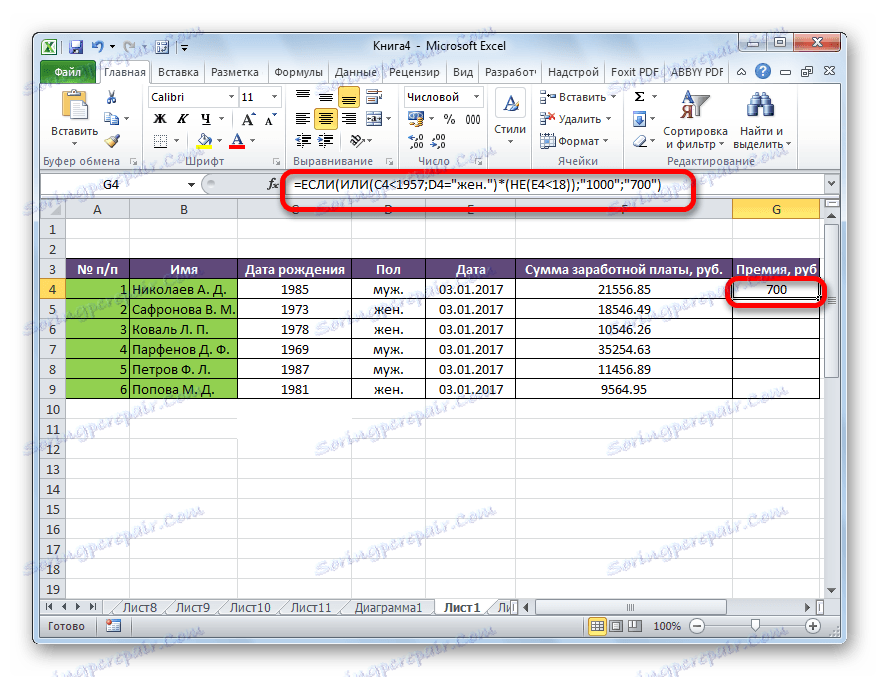
Ak chcete túto funkciu skopírovať do buniek stĺpca tabuľky, kde je špecifikovaná prémiová hodnota, stane sa kurzorom v pravom dolnom rohu bunky, v ktorej vzorec už existuje. Zobrazí sa popisovač plnenia. Stačí ho pretiahnuť na koniec tabuľky.
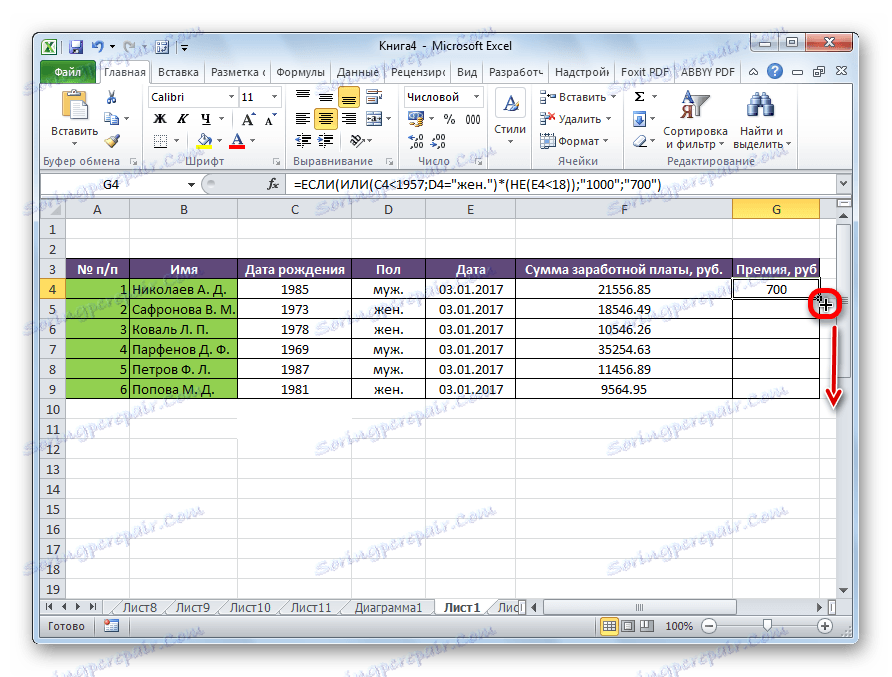
Tak sme dostali tabuľku s informáciami o výške poistného pre každého zamestnanca podniku samostatne.
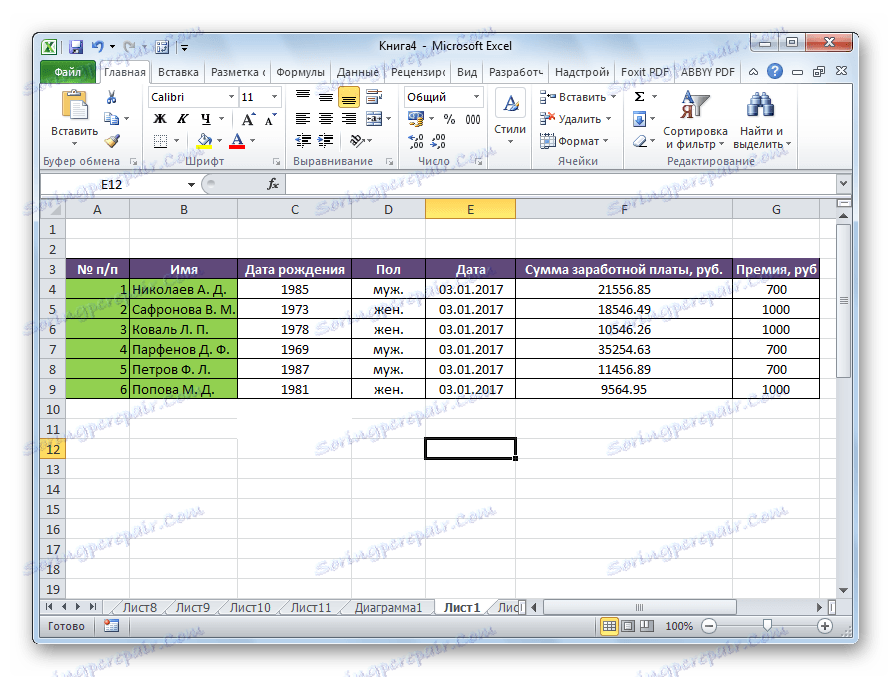
Lekcia: užitočné funkcie programu Excel
Ako vidíte, logické funkcie sú veľmi vhodným nástrojom na vykonávanie výpočtov v programe Microsoft Excel. Pomocou komplexných funkcií môžete nastaviť viacero podmienok súčasne a získať výstup, v závislosti od toho, či sú tieto podmienky splnené alebo nie. Použitie takýchto vzorcov môže automatizovať rôzne akcie, ktoré prispievajú k záchrane času používateľa.